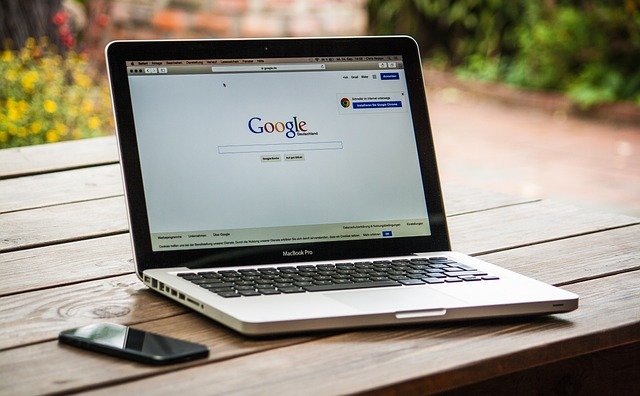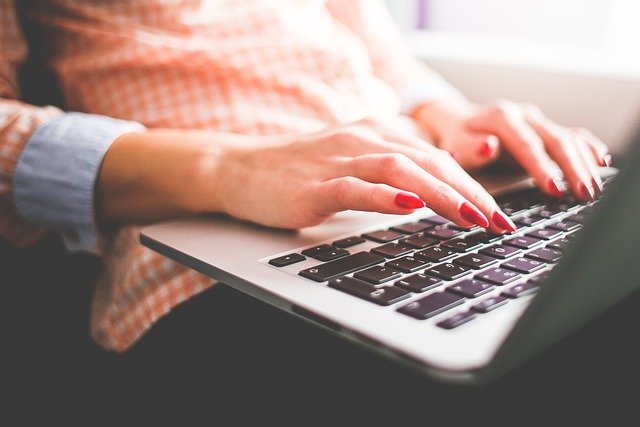Solución al error «Tu reloj está adelantado» en Mac
Cuando navegas por la web en tu Mac, es posible que en algún momento te encuentres con el mensaje de error «Tu reloj está adelantado». Este mensaje puede generar preocupación, ya que indica una advertencia sobre la falta de una conexión segura y la posible inseguridad del sitio web que estás visitando.
Sin embargo, no te preocupes, ya que este error suele estar relacionado con la sincronización de la fecha y la hora de tu sistema con los servidores de Apple. En este artículo, te explicaré detalladamente cómo solucionar este inconveniente paso a paso.

Formas de solucionar el error «Tu reloj está adelantado»
Cuando te encuentres con este mensaje de error, te recomendamos seguir estos pasos para resolverlo de manera eficaz:
1. Establecer una fecha y hora correctas
Para evitar este mensaje de error, es fundamental que la fecha y hora de tu sistema estén sincronizadas con tu zona horaria. Sigue estos pasos:
- Abre el Buscador.
- Ve a «Apple > Preferencias del Sistema» en la barra de menú.
- Abre la configuración de «Fecha y Hora».
- Haz clic en el candado para permitir cambios.
- Habilita la opción «Establecer fecha y hora automáticamente».
- Haz clic en el candado nuevamente para guardar los cambios.
- Actualiza tu navegador.
2. Fecha/hora manuales
Si prefieres configurar la fecha y hora manualmente, sigue estos pasos:
- Abre el Buscador.
- Ve a «Apple > Preferencias del Sistema» en la barra de menú.
- Abre la configuración de «Fecha y Hora».
- Haz clic en el candado para permitir cambios.
- Desmarca la opción para «Establecer fecha y hora automáticamente».
- Navega hasta la pestaña «Zona horaria».
- Desmarca la opción para «Establecer zona horaria automáticamente usando la ubicación actual».
- En la pestaña «Fecha y hora», selecciona manualmente la fecha y hora correctas.
- Haz clic en el candado nuevamente para guardar los cambios.
- Actualiza tu navegador.
3. Establecer una región correcta
Una región geográfica incorrectamente configurada en tu Mac también puede contribuir al error «Tu reloj está adelantado». Para solucionar esto, sigue estos pasos:
- Abre el Buscador.
- Ve a «Apple > Preferencias del Sistema» en la barra de menú.
- Abre la configuración de «Idioma y Región».
- Configura la región de acuerdo a tu ubicación geográfica actual.
- Actualiza tu navegador.
4. Elimina los archivos de caché de tu navegador
Para mejorar tu experiencia en la web y evitar problemas, es importante limpiar los archivos de caché de tu navegador. Aquí te mostramos cómo hacerlo en diferentes navegadores:
En Safari:
- Abre Safari.
- Haz clic en «Safari > Preferencias» en la barra de menú.
- Ve a «Avanzado».
- Marca la opción «Mostrar el menú Desarrollar en la barra de menú».
- Desde la barra de menú, selecciona «Desarrollar > Vaciar cachés».
- Recarga tu página web.
En Chrome:
- Abre Chrome.
- Haz clic en los tres puntos para abrir la configuración del navegador.
- Coloca el cursor sobre «Más herramientas» y elige «Borrar datos de navegación».
- Selecciona un rango de tiempo para borrar tus archivos de caché.
- Marca la opción «Imágenes y archivos en caché».
- Finalmente, haz clic en «Borrar datos».
- Recarga tu página web.
En Firefox:
- Abre Firefox.
- Haz clic en las tres barras para abrir la configuración del navegador.
- Selecciona «Configuración».
- Ve a «Privacidad y seguridad».
- Haz clic en «Borrar historial».
- Selecciona un rango de tiempo para borrar tus archivos de caché.
- Marca la opción «Caché».
- Finalmente, haz clic en «Borrar ahora».
- Recarga tu página web.
5. Ignora el error y carga tu página web
Aunque veas el error «Tu reloj está adelantado» en la pantalla, aún puedes ignorarlo y continuar navegando en tu página web sin realizar cambios. Sin embargo, ten en cuenta que el sitio web no está verificado como seguro, lo que podría poner en riesgo tu computadora. Para prevenir ataques de virus y malware, te recomendamos escanear tu sistema con software antivirus y mantenerlo actualizado.
Estos pasos te ayudarán a solucionar el error «Tu reloj está adelantado» en tu Mac y garantizar una experiencia de navegación segura. ¡Sigue estas recomendaciones y disfruta de la web sin preocupaciones!